Googleアナリティクスを導入する
ブログを訪問してくれた利用者に関するアクセス解析を行えるツール「Googleアナリティクス」を導入する方法について解説します。アナリティクスはプラグインなどでも設定できますので既に導入している場合などは重ねて設定する必要はありません。AFFINGERで用意されている機能を使って設定したい場合にだけ行って下さい。
(Last modified: )
トラッキングIDを取得する
Googleアナリティクスを導入するには、事前にアナリティクスにプロパティを追加しトラッキングコードを取得しておく必要があります。アナリティクスを初めて利用される方や、既に利用中で今回AFFINGERをテーマとして利用したブログ用にプロパティを追加する方法については下記を参照して下さい。
今回は次のようにAFFINGERをテーマとして利用したブログ用にプロパティを追加し、トラッキングIDを取得しました。(AFFINGERの場合はトラッキングコードではなくトラッキングIDの方を使用します)。

今回取得したトラッキングIDは次のようなコードです。
UA-XXXXXXXXX-X
事前準備はこれで完了です。
Googleアナリティクスに関する設定を行う
それではWordPressにログインして下さい。

画面左側の「AFFINGER5 管理」メニューの中にある「AFFINGER5 管理」メニューをクリックして下さい。

「AFFINGER5 管理」画面が表示されます。

「Google連携/広告」メニューをクリックして下さい。

「Google連携に関する設定」画面が表示されます。

「アナリティクスコード(トラッキング ID)」の下にあるテキストボックスに、事前に取得したトラッキングIDの「UA-」以降の値を入力して下さい。
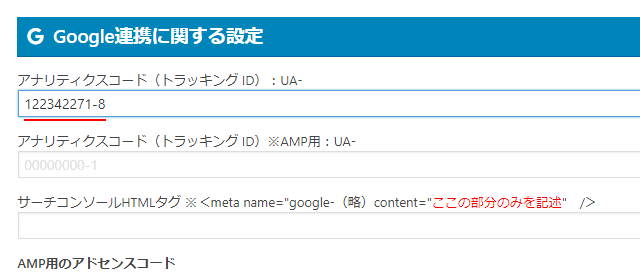
設定が終わりましたら画面最下部の「save」をクリックして下さい。

設定が保存されると画面上は次のように表示されます。

テーマとしてAFFINGERを利用したWordPressのブログでGoogleアナリティクスを導入する手順について解説しました。
( Written by Tatsuo Ikura )

著者 / TATSUO IKURA
これから IT 関連の知識を学ばれる方を対象に、色々な言語でのプログラミング方法や関連する技術、開発環境構築などに関する解説サイトを運営しています。